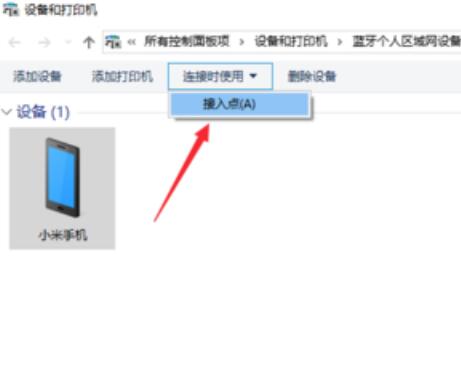很多人不知道如何使用win10蓝牙共享网络。今天给大家带来的文章是如何使用win10蓝牙共享网络,不清楚我的朋友和边肖会不会一起学。
如何使用win10蓝牙共享网络;
1.首先我们进入设置,选择【设备】(如图)。
:  2.进入后,我们选择【蓝牙等设备】打开蓝牙(如图)。
2.进入后,我们选择【蓝牙等设备】打开蓝牙(如图)。
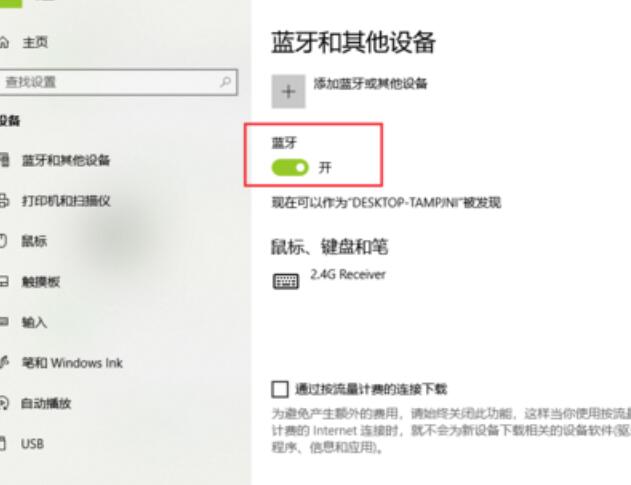 3,然后点击【添加蓝牙或其他设备】,再选择【蓝牙】(如图)。
3,然后点击【添加蓝牙或其他设备】,再选择【蓝牙】(如图)。
: 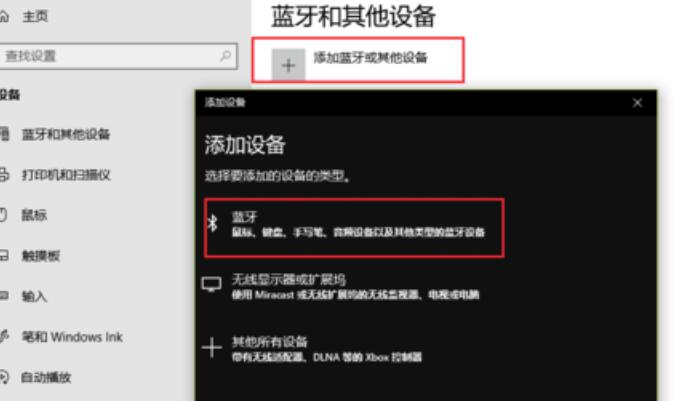 4.然后打开手机蓝牙,和电脑蓝牙配对。连接成功后,会显示手机蓝牙的名称(如图)。
4.然后打开手机蓝牙,和电脑蓝牙配对。连接成功后,会显示手机蓝牙的名称(如图)。
:  5.然后我们设置总结,进入【网络和互联网】(如图)。
5.然后我们设置总结,进入【网络和互联网】(如图)。
: 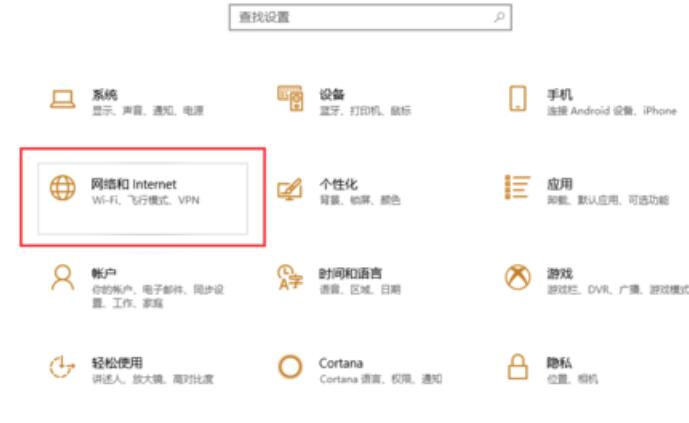 6.在【手机热点】一栏,我们把连接方式改成了【蓝牙】(如图)。
6.在【手机热点】一栏,我们把连接方式改成了【蓝牙】(如图)。
: 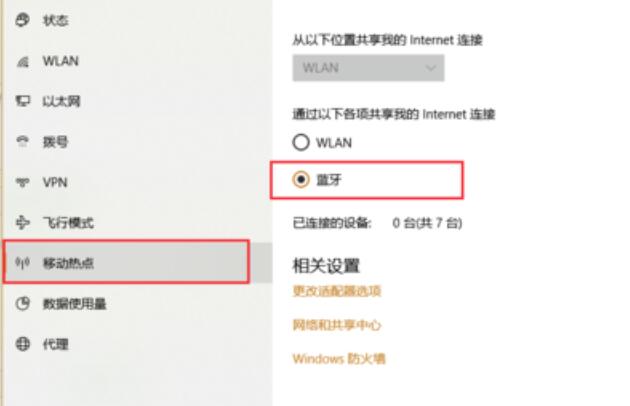 7.然后我们点击并输入下面的[更改适配器选项](如图所示)。
7.然后我们点击并输入下面的[更改适配器选项](如图所示)。
: 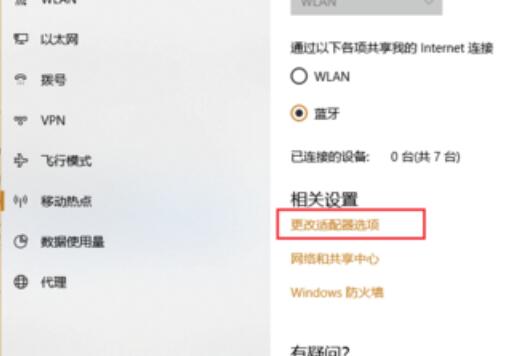 8.选择【蓝牙网络连接】,然后点击上面的【查看蓝牙网络设备】(如图)。
8.选择【蓝牙网络连接】,然后点击上面的【查看蓝牙网络设备】(如图)。
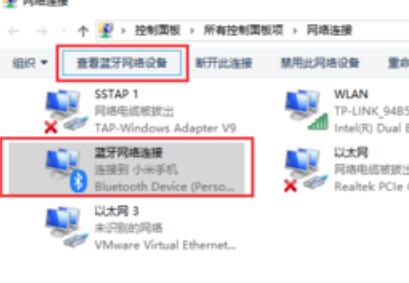 9,然后选择你的蓝牙设备,点击上面的【连接时使用】-【接入点】,使用蓝牙共享网络(如图)。
9,然后选择你的蓝牙设备,点击上面的【连接时使用】-【接入点】,使用蓝牙共享网络(如图)。